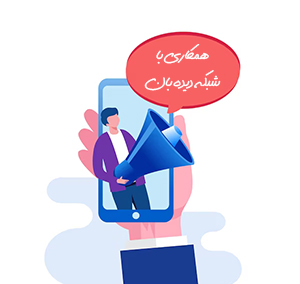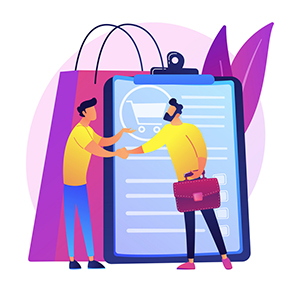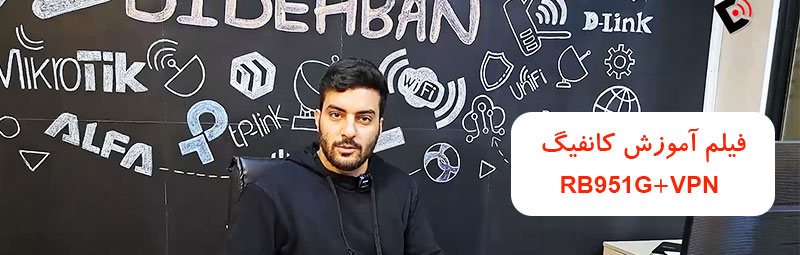آموزش اینترنتدار کردن hAP AX2
دوست داری کانفیگ تجهیزاتت رو خودت انجام بدی! دوست داری صفر تا صدش رو خودت مدیریت کنی؟ ما در این مقاله در مورد آموزش اینترنتدار کردن hAP ax² صحبت میکنیم. همانطورکه میدونید این دستگاه یک روتر اکسس پوینت است. یعنی اینترنت هم از طریق پورتهای دستگاه و هم از طریق وایفای آن به اشتراک گذاشته میشود. در اینجا به پاسخ سوالات: چطور روتر را اینترنتدار کنیم؟ و چطور از طریق اکسس پوینت بودن این دستگاه اینترنت را بین دستگاههای دیگر به اشتراک بگذاریم؟ آشنا میشوید. با ما همراه باشید، صفر تا صد کانفیگ hAP AX2 را یاد بگیرید.
کانفیگ کردن این دستگاه با استفاده از برنامه Winbox صورت میگیرد. تمام مراحل اینترنتدار کردن hAP AX2 در 6 مرحله انجام میشود. به ترتیب شامل مراحل زیر است:
سر فصل مطالب:
- اینترنت دار کردن روتر
- ساخت یک Bridge
- ست کردن Address IP
- ست کردن DHCP Server
- فعال کردن NAT
- اضافه کردن Configuration
- فعال کردن Wifi
ویژگی روتر اکسس پوینت hAP ax²
قبل از عملیات کانفیگ بهتر است با کمی با روتر اکسس پوینت hAP ax² میکروتیک، آشنا شویم. که دارای مشخصات و ویژگیهای زیر میباشد:
- روتر دارای 5 عدد پورت 10/100/1000 است.
- این اکسس پوینت دارای 1 عدد پورت 1گیگ با قابلیت PoE دارد.
- دستگاه مجهز به PoE OUT و PoE in میباشد.
- همچنین 2 عدد ورودی DC دارد.
- دستگاه دارای CPU و چهار هستهای است.
- دارای لایسنس 4 میباشد.
- دارای بی سیم نسل 2.4 گیگاهرتز است.
- از استاندارد WiFi 6 استفاده میکند.
شروع آموزش اینترنتدار کردن hAP AX2
1. اینترنت دار کردن روتر
در این مرحله باید اینترنت را وارد روتر کنیم. فرقی نمیکند که کدام یک از پورتها را انتخاب کنید. در این مثال ما پورت یک را برای ورود اینترنت به روتر اکسس پوینت hAP ax² انتخاب کردهایم. اینترنت را از پورت1 (Ether1) وارد دستگاه میکنیم. همچنین توسط سایر پورتهای دستگاه اینترنت را پخش میکنیم. توسط برنامه Winbox وارد دستگاه میشویم.
باید یک DHCP Client اضافه کنیم که دستگاه بتواند اینترنت را شناسایی و در نهایت اینترنتدار شود.
- در ابتدا وارد منو IP میشوسم.
- زیر مجموعه DHCP Client را انتخاب میکنیم.
- با زدن علامت + پنجرهی باز میشود.
- در قسمت interface پورت Ether1 را انتخاب میکنیم.
از دست ندهید:

بعد انجام مرحله فوق میتوان دستگاهی که با IP مورد نظر را شناخته شده، را مشاهد کرد. Ping می گیریم تا مطمئن بشیم که دستگاه به اینترنت وصل شده است. فقط کافی است که Pin Public (4.2.2.4) را در سطر مربوط به Ping وارد کنیم. و بعد هم Start را فشار داده، تا شاهد اینترنتدار شدن دستگاه شویم.
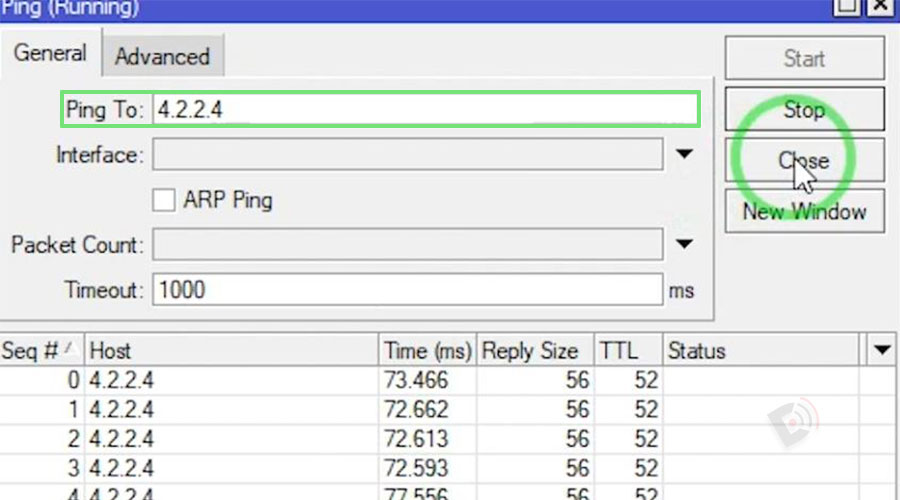
2- ساخت یک Bridge
برای اینترنتدار کردن hAP AX2 ، باید یک Bridge بسازیم و تمام پورتهای دستگاه را به غیر از پورت 1 ( Ether1 ) را وارد کنیم. برای ساخت Bridge مراحل زیر را طی کنید:
1. در سمت چپ وینباکس (Winbox) بر روی Bridge کلیک کنید.
2. پنجرهای به نام Bridge باز میشود. در تب Bridge قرار بگیرید. بر روی گزینه + کلیک کنید.
3. پنجرهای به نام New Interface باز میشود. در صورت دلخواه می توانید نام دلخواه برای Bridge در نظر بگیرید. در فیلم آموزش اینترنتدار کردن hAP AX2، اسم پیشفرض bridge1 را تغییر نمیدهیم. اول بر روی گزینه Apply کلیک کنید. سپس بر روی گزینه OK بزنید.
خب الان یک Bridge ساختهایم.در این مرحله میخواهیم تمام پورتها را به غیر از پورت 1 وارد Bridge خود کنیم. پس در پنجره Bridge وارد تب Ports شوید. در تب Ports بر روی گزینه + کلیک کنید. پنجرهای به نام New Bridge Port باز میشود.
4. از مقابل Interface ، پورت مورد نظر خود را انتخاب کنید. سپس بر روی OK کلیک کنید. بعد از این کار یک رکورد در پنجره Bridge ساخته می شود که اینترفیس آن Ether2 است.
5. در انتها باید تمام پورتها و وایفایهای خود را در لیست مشاهده کنید.

3- ست کردن IP آدرس
در ادامه اینترنتدار کردن hAP AX2، باید در این مرحله باید IP آدرس سیستم را ست کنیم. برای ست کردن IP آدرس سیستم مراحل زیر را طی کنید:
- در سمت چپ وینباکس (Winbox) بر روی IP کلیک کنید.
- زیر مجموعه Address را پیدا کرده و روی آن کلیک میکنیم.
- در این لحظه پنجرهای به نام Address List باز میشود. و بر روی گزینه + کلیک کنید.
- پنجرهای به نام Address باز میشود که در آن کادرهای مربوطه را پر میکنیم.
- در مقابل Address برای مثال IP آدرس 192.168.60.1/24 را وارد میکنیم.
- در مقابل Interface هم فقط کافی است، گزینهBridge1 را انتخاب کنیم.


تعمیر روتر اکسس پوینت hAP ax²
تعمیر تخصصی روتر اکسس پوینت hAP ax² در مجموعه فنی مهندسی شبکه دیدهبان انجام میشود. جهت اطلاع از شرایط تعمیر روتر اکسس پوینت hAP ax² با بخش تعمیرات شبکه دیدهبان تماس بگیرید.
قیمت روتر اکسس پوینت hAP ax²
روتر اکسس پوینت hAP ax² یکی از پر فروشترین روتر میکروتیک میباشد. که این محصول همواره در شبکه دیدهبان موجود است. شما میتوانید با خرید آنلاین به راحتی این محصول را تهیه کنید. همچنان این روتر اکسس پوینت دارای 12 ماه گارانتی میباشد. به علاوه میتوانید این محصول را با قیمتی مناسب خریداری کنید.
4- ست کردن DHCP Server
مرحله بعدی برای اینترنت دار کردن hAP AX2 ، ست کردن DHCP Server میباشد. به ترتیب مراحل زیر را باید طی کرد:
1. در سمت چپ وینباکس (Winbox) بر روی IP کلیک کنید.
2. زیر مجموعه DHCP Server را پیدا کرده و روی آن کلیک میکنیم.
3. پنجرهای به نام DHCP Server باز میشود. و بر روی گزینه + کلیک کنید.
4. پنجره به نام DHCP Server Setup باز میشود. روبه رو کادر DHCP Server Interface فقط گزینهbridge1 را انتخاب و Next را میزنیم.

5- فعال کردن NAT
فعال کردن NAT جز یکی از مراحل اینترنتدار کردن hAP AX2 میباشد. در این مرحله باید NAT دستگاه را فعال کنیم. در مراحل زیر به ترتیب آن را بیان میکنیم.
1. در سمت چپ وینباکس (Winbox) بر روی IP کلیک کنید.
2. زیر مجموعه Firewall را پیدا کرده و روی آن کلیک میکنیم.
3. پنجرهای به نام Firewall باز میشود. و سپس وارد تب NAT شوید.
4. پنجره به نام New NAT Rule باز میشود. روبه رو کادر Action کافی است، گزینه masquerade را انتخاب میکنیم.

6-اضافه کردن Configuration
اضافه کردن Configuration هم برای اینترنتدار کردن hAP AX2 الزامی است. مراحل به شرح زیر میباشد.
1. در سمت چپ وینباکس (Winbox) بر روی Wireless کلیک کنید.
2. پنجرهای باز میشود به نام Wireless Tables باز میشود.
3. وارد تب Configuration میشویم. اطلاعات زیر را وارد میکنیم:
- Name: مقدار را برابر با cng1 یعنی Configuration1 مینویسیم.
- Mood: مقدار را برابر با ap یعنی Access Point مینویسیم.
- SSID: مقدار آن برابر است با 123 یا هر چیز دیگر، در واقع اسم وایفای است.
- Country: مقدار را برابر با Unite State میگذاریم.
در آخر گزینه Apply را کلیک کرده و سپس ok می زنیم. تا شاهد اضافه شدن Cng1 باشیم. در ادامه همچنان مراحل بعدی را به ترتیب انجام میدهیم.
4. در تب Channel رفته و قسمتهای زیر را پر میکنیم.
- Name: مقدار برابر با Channel1 میباشد.
- Band: مقدار آن برابر با 5GHz میباشد.
- Width: مقدار آن برابر با 20/40/80GHz است.
5. در تب Security رفته و در این قسمت پسوورد را برای وایفای وارد میکنیم.
- کافی است نوع رمز را WPA2 PASK انتخاب کنیم.

7- فعال کردن Wifi
کم کم به مراحل پایانی اینترنت دار کردن hAP AX2 میرسیم. در این مرحله کافی فقط wifiها را فعال کنیم. و بعد کارها تمام میشود. ابتدا در سمت چپ وینباکس (Winbox) بر روی Wireless کلیک کنید. پنجرهای باز میشود به نام Wireless Tables باز میشود. مراحل به شرح زیر میباشد:
- روی هر یک از wifiها که قرار بگیریم. کافی است علامت تیک ✔ بالای پنجره را بزنیم، تا فعال گردد. سپس روی یکی از wifiها که کلیک کنیم.
- پنجرهای به نام interface باز میشود. به ترتیب اطلاعات زیر را پر میکنیم:
- تب Configuration : گزینه cfg1 را Apply میکنیم.
- تب Channel : گزینه Channel1 را Apply میکنیم.
- تب Security : گزینه sec را Apply میکنیم.
بیشتر بدانید:

بررسی نتیجه : بیایید با هم بررسی کنیم که وایفایمون فعال شد یا نه😉
در این مرحله برای اطمینان از صحت درستی کارها وایفای خود را تست میکنیم. که آیا فعال شد روی سیستم یا خیر؟. کافی است در سیستم قسمت پایین، گوشه نوار ابزار، علامت اینترنت را پیدا و کلیک کنیم.و وایفای فعال خود را میتوانیم بینیم.
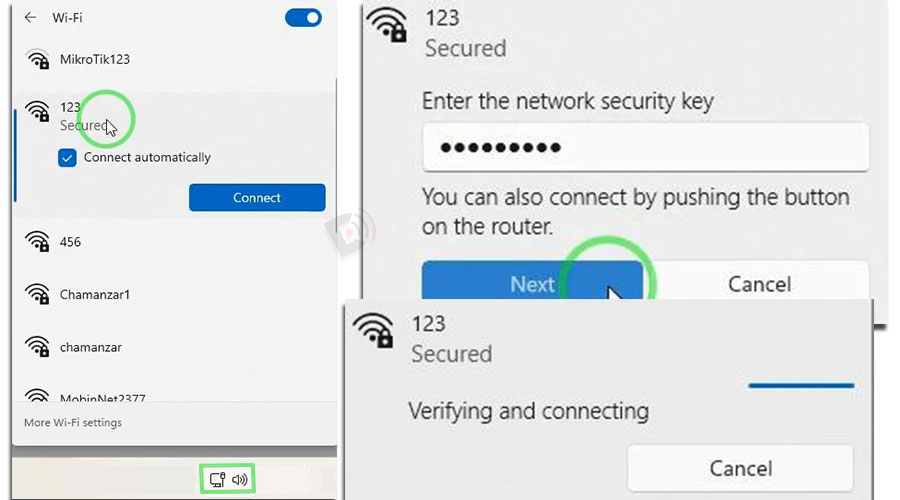
یه راهحل هم برای رفع ارور DFS براتون داریم🤞
در صورتی که ارور DFS بدهد، فقط لازم است روی آن کلیک کنید. و مراحل زیر را طی کنید:
- زمانی که روی ارور کلیک میکنید، پنجرهای به نام Interface باز میشود.
- کافی است وارد تب Channel شویم. در آنجا گزینه Skip DFS را برابر با ALL میگذاریم.

فیلم آموزش اینترنتدار کردن hAP ax²
امیدواریم مقاله آموزش اینترنتدار کردن hAP ax² مفید بوده باشد. در این مقاله شما یاد گرفتید چطور روتر اکسس پوینت خود را به وای فای وصل کنید. یا همان به معنایی ساده تر اینترنت دار کنید. ما اینجا هستیم تا شما بتوانید به راحتی دستگاه خود را خودتان کانفیگ و راه اندازی کنید. روی فیلم زیر کلیک کنید. و آموزش کانفیگ hAP ax² را مشاهده کنید.
مقالات مرتبط
مزایا و معایب ارز دیجیتال ۲۰۲۴
-
منتشر شده در
فتانه میرزایی
- ۰ نظرات
جدیدترین بازیهای XBOX
-
منتشر شده در
فتانه میرزایی
کمبیوم نت ورک چیست؟
-
منتشر شده در
فتانه میرزایی
- ۰ نظرات
کانفیگ RB951G+VPN
-
منتشر شده در
فتانه میرزایی
- ۰ نظرات
کانفیگ Hotspot RB951G
-
منتشر شده در
فتانه میرزایی
- ۰ نظرات
آموزش کانفیگ hAP ac3+VPN
-
منتشر شده در
فتانه میرزایی
- ۰ نظرات
شخصیسازی صفحه لاگین میکروتیک
-
منتشر شده در
فتانه میرزایی
- ۰ نظرات
آموزش راهاندازی سرور میکروتیک در فضای ابری
-
منتشر شده در
فتانه میرزایی
- ۰ نظرات